Tabela de conteúdos
Consultar Imóvel - Aba Dados Cadastrais
|
Esta aba faz parte da funcionalidade Consultar Imóvel e apresenta os dados gerais do imóvel, conforme a tela abaixo. Para a CAGEPA, a tela é visualizada com link na mensagem IMÓVEL POSSUI COMENTÁRIOS em todas as abas, além de links nas mensagens CORTE EM ANDAMENTO, AVISO DE CORTE ENTREGUE e AVISO DE CORTE EMITIDO, quando houverem, conforme exemplo AQUI. |
Observação
| Informamos que os dados exibidos nas telas a seguir são fictícios, e não retratam informações de clientes. |
|---|

|
Cada aba conterá as informações relacionadas a um determinado assunto específico: ⇒ Clique no link de uma aba, para ver o detalhamento das informações disponíveis. Atenção: Ao clicar nos links Manter Imóvel e Inserir Cliente, o sistema visualiza as funcionalidades correspondentes, conforme descrito aqui e aqui. O conteúdo do campo Nome do Cliente é apresentado com um Link, que ao ser acionado irá apresentar uma nova tela (Consultar Dados do Cliente), com informações detalhadas sobre o cliente. O campo Tipo de Faturamento visualiza o tipo de faturamento do imóvel, para empresas que, como a CAERN, também utilizam o faturamento por ligação. Este tipo de faturamento usa como parâmetro a principal categoria do imóvel, possibilitando a emissão do faturamento de água e/ou esgoto, sem levar em consideração a quantidade de economias cadastradas. Dessa forma, o tipo de faturamento se divide entre Por Economia e Por Ligação. Na opção Por Economia, a quantidade de economias entra no cálculo do faturamento. Na opção Por Ligação, a rotina de geração dos dados para leitura gera um arquivo de faturamento informando que o imóvel possui apenas uma economia, e leva em conta a categoria/subcategoria que prevalecer entre as economias cadastradas. No caso de quantidades iguais de economias de categorias/subcategorias diferentes, prevalece a categoria/subcategoria atrelada à maior tarifa.
O botão
Ao clicar no botão |
Atualização Cadastral
|
Ao clicar no botão |

Fotos do Imóvel
|
Esta funcionalidade permite que o usuário visualize a foto do imóvel que foi adicionada, na tela Inserir/Manter Imóvel. Por solicitação da CAEMA, na funcionalidade de Consultar Imóvel, abas Dados cadastrais e Débitos do imóvel, na coluna CPF/CNPJ dos dados do Cliente, o link permite a validação através do Popup de Validar CPF /CNPJ que será exibido, e a informação que foi Validado será diferenciada através da cor Verde, enquanto que a cor Vermelha representa o que não foi Validado. Para consultar dados do cliente, clique no link do campo Nome do Cliente. Esta função foi ajustada para apresentar o Histórico de Alteração dos Dados do Cliente. A consulta é similar ao da opção Consultar Operação, onde primeiro serão apresentadas as operações registradas no log de transação, classificadas em ordem decrescente em relação a data/hora de atualização. Serão apresentados os atributos Data da Realização, Nome da Operação e Usuário que Realizou a Operação. Se o usuário quiser visualizar mais detalhes sobre determinada operação, clique sobre o atributo na coluna Nome da Operação. Será apresentado o Popup com o detalhamento sobre os dados da operação (Nome, data da alteração, usuário, etc) e sobre os dados dos atributos que foram alterados.
Ao clicar no botão |

Marque a opção Sim para realizar a validação do CPF/CNPJ:

|
Foi criado um identificador de imóvel com Rateio Negativo. Inicialmente todos os imóveis estão marcados com NÃO, significando que o imóvel do tipo condomínio não deve efetuar o cálculo do rateio negativo de consumo. Quando o imóvel está marcado com SIM, indica que esse imóvel condomínio e os seus associados serão objetos do cálculo do rateio negativo de consumo. Para os imóveis macros com tipo de rateio RATEIO ÁREA COMUM, o incremento máximo não deve ser levado em consideração (Todo rateio positivo deve ir para o imóvel marcado como área comum sem limitar o consumo conforme o parâmetro de incremento do sistema). Para os imóveis marcados no sistema para receber rateio negativo, independente do tipo de rateio, o decremento máximo deve ser levado em consideração, já que nesse caso, o rateio é dividido para todos os imóveis micros. Visando a um melhor acompanhamento dos leituristas em campo, serão enviadas sempre que impressa a conta no módulo de impressão simultânea, as coordenadas do local onde a conta foi impressa. Para que seja possível a visualização desse local, foram alteradas as funcionalidades Consultar Imóvel, na aba Dados cadastrais, e criada uma funcionalidade onde essas coordenadas serão plotadas no GOOGLE MAPS. Clique no link Visualizar Coordenadas (Impressão Simultânea) (visualizado abaixo dos campos Coordenada X e Coordenada Y dependendo da parametrização). Nas telas de plotagem, mês a mês, será mostrado o local onde a conta foi impressa, facilitando assim, o acompanhamento. |
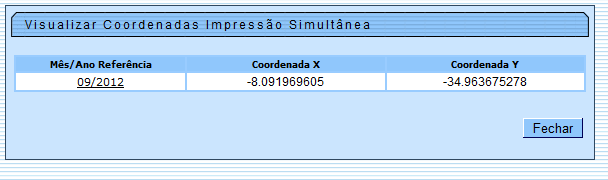
Para visualizar a localização referente às coordenadas registradas na emissão da conta, clique no hiperlink Mês/Ano Referência:

MODELO: Relatório de Dados Cadastrais do Imóvel

Observação: Os campos obrigatórios estão marcados com um asterisco vermelho.
Aba Dados Cadastrais - CAGEPA

|
Acima, caso o cliente vinculado ao imóvel que está sendo consultado tenha optado por ser chamado pelo Nome Social, é apresentada a mensagem em vermelho Também, caso haja comentário para o imóvel, a tela é visualizada com um link na mensagem IMÓVEL POSSUI COMENTÁRIOS. Clicando sobre ele, o sistema visualiza um popup apresentando os comentários registrados para o imóvel, sem que seja necessário mudar para a Aba Registros Atendimento para visualizá-los: |

|
No caso de existirem para o imóvel mensagens do tipo CORTE EM ANDAMENTO, AVISO DE CORTE ENTREGUE e AVISO DE CORTE EMITIDO, o sistema visualiza o link em vermelho (conforme tela incial da Aba Dados Cadastrais - CAGEPA acima) com o tipo da mensagem descrito. Clicando sobre ele, é aberto um popup apresentando o documento de cobrança (aviso de débito ou ordem de corte) que originou a mensagem, sem que seja necessário mudar para a Aba Documentos Cobrança para visualizá-lo: |

|
Neste caso, clicando sobre o link da coluna DOC, o sistema visualiza a tela Consultar Itens do Documento de Cobrança: |

|
Desta vez, é possível consultar os itens do documento de cobrança que originou a mensagem de CORTE EM ANDAMENTO, AVISO DE CORTE ENTREGUE ou AVISO DE CORTE EMITIDO, com a possibilidade de imprimi-lo, clicando em |

Funcionalidade dos Botões
Veja, abaixo, uma descrição da funcionalidade dos botões desta tela.

 que se encontra na mesma linha do subtítulo Dados do Imóvel, apresenta um Hint que exibe: a Inscrição do Imóvel; o Cliente Usuário; o Número do Hidrômetro e o Endereço do Imóvel. Esses dados poderão apresentar-se nas cores: Verde (validado) ou Vermelho (não validado), de acordo com a regra de validação. Caso o imóvel esteja na Situação de Cortado, o sistema apresenta um Hint que exibe: o Tipo do Corte, o Motivo do Corte; Data do Corte e o Número do Selo do Corte.
que se encontra na mesma linha do subtítulo Dados do Imóvel, apresenta um Hint que exibe: a Inscrição do Imóvel; o Cliente Usuário; o Número do Hidrômetro e o Endereço do Imóvel. Esses dados poderão apresentar-se nas cores: Verde (validado) ou Vermelho (não validado), de acordo com a regra de validação. Caso o imóvel esteja na Situação de Cortado, o sistema apresenta um Hint que exibe: o Tipo do Corte, o Motivo do Corte; Data do Corte e o Número do Selo do Corte.
 , o sistema gera o relatório de dados cadastrais correspondente à aba.
, o sistema gera o relatório de dados cadastrais correspondente à aba.
 , caso haja novas fotos do imóvel, o sistema visualiza a imagem e a data e hora do ocorrido:
, caso haja novas fotos do imóvel, o sistema visualiza a imagem e a data e hora do ocorrido:

 , o sistema exibe o detalhamento do Histórico de Alteração do Cliente.
, o sistema exibe o detalhamento do Histórico de Alteração do Cliente.
 .
.






